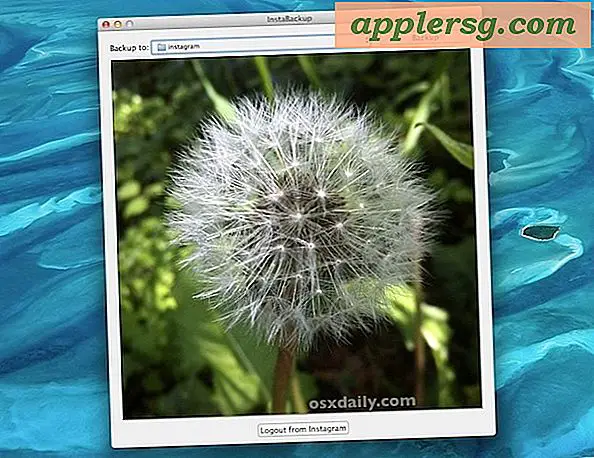Hur man gör en banderoll i Corel Draw
CorelDRAW X4 erbjuder flera sätt att anpassa dina mönster och idéer. Även om det hjälper att lära sig lite om design finns det självstudier i programmet och också online på Corels hemsida för nybörjare. Alternativ för att utforska de grundläggande tangenttryckningsfunktionerna och knapparna finns i programvarans hjälpmenyer. En vanlig användning av CorelDRAW X4 är skapandet av banners som används för personliga och företagswebbplatser. Grunderna är enkla, när du väl har bemästrat dem är möjligheterna oändliga.
En grundläggande banner
Steg 1
Öppna CorelDRAW X4-programmet och tryck på "Ctrl + N" för att skapa en ny fil. Den nya filen börjar vanligtvis i bokstavsformat. Klicka på rullgardinsmenyn i det övre vänstra hörnet och välj "Webbanner (468x60)", detta är grundstorleken för banners. Ändra bredd och höjd med pilflikarna om så önskas. Tryck på "Ctrl + S" för att spara i Corel-format, (. Cdr).
Steg 2
Använd F6-tangenten för att komma åt rektangelverktyget. Klicka nära bannern och dra rektangelformen över den. Släpp när den har nått kanterna på din form. Välj en färg på fliken "Färg" i dockan till höger. Klicka på "Fyll" för att fylla i rektangeln med den färgen. Denna form fungerar som din bakgrundsfärg.
Steg 3
Använd F8-tangenten för att komma åt textverktyget. Klicka på mitten av bannern och skriv ditt namn. Markera den genom att hålla vänster musknapp och dra markören över den från baksidan till framsidan. Klicka på rullgardinsmenyn för teckensnitt i mitten av det översta verktygsfältet (det kan säga Arial eftersom det är standardteckensnittet). När det väl är markerat använder du piltangenterna "Upp" och "Ned" för att välja ett teckensnitt. Dra i hörnen och mitten av ditt namn för att flytta och ändra storlek på det.
Steg 4
Använd formknapparna i verktygsfältet till vänster eller tangenterna "F6, F7 och Y" för att skapa mönster och nya former i bannern. Ändra färger och storlekar på samma sätt som du gjorde den första rektangeln. Tryck på "Ctrl + Z" om du gör ett misstag. Varje gång du trycker på den, ångras det sista steget. Ordna former genom att klicka på dem och sedan välja "Ordna" och sedan "Beställ" från det övre verktygsfältet.
Använd "Ctrl + I" om du vill importera en bild från din dator. Bläddra och välj den bild du vill ha. Ändra storlek på bilden på samma sätt som du gjorde formerna så att de passade inuti bannern. Spara ditt arbete ofta och när du är nöjd med projektets slutliga utseende.